Как и камера iPhone, с каждым годом мобильные фоторедакторы становятся всё лучше, и мы ощущаем, что всё меньше нуждаемся в традиционных программах для компьютеров. Приложения из этой статьи — прямое тому подтверждение.
1. Adobe Lightroom CC
Lightroom CC — одна из лучших программ для организации и редактирования фотографий на компьютере. Её мобильный клиент переносит базовые возможности настольной Lightroom CC на iPhone и iPad. Вы можете бесплатно настраивать параметры света, резкость и цвета, обрезать снимки и накладывать на них различные эффекты. Плюс ко всему, Lightroom CC читает RAW-файлы, что может себе позволить не каждое приложение.
Но по-настоящему программа раскрывается после оформления подписки. За 349 рублей в месяц Lightroom CC будет синхронизировать отредактированные снимки между мобильной и настольной версиями, и предоставит 100 ГБ для хранения изображений в облаке. Кроме того, подписчикам доступен поиск по названиям объектов на сохранённых фото, корректор геометрии, а также возможность редактировать только выбранные области на снимках.
Программа представлена двумя отдельными версиями для iPhone и iPad:

2. Adobe Photoshop Fix
Ещё одно приложение от Adobe. Photoshop Fix — это родственник настольной Photoshop, предназначенный для ретуширования фотопортретов и других снимков на мобильных устройствах. Приложение содержит множество полезных и мощных инструментов для исправления недостатков внешности или неудачных фото. Вы можете трансформировать форму лица, маскировать дефекты кожи, настраивать тона и многое другое. И всё это очень удобно делать на небольшом экране iPhone.
Все инструменты программы доступны бесплатно. Если у вас есть аккаунт Creative Cloud, вы можете синхронизировать все сделанные вами изменения в Photoshop Fix с настольной версией Photoshop.

3. Snapseed
Snapseed пользуется огромной популярностью в App Store и традиционно получает лестные отзывы от технологических изданий. Он удачно сочетает удобный интерфейс и впечатляющее количество инструментов от регуляторов резкости и перспективы до кистей и функций точечной коррекции. С помощью Snapseed можно радикально менять снимки на свой вкус буквально за считанные секунды. И к тому же, у приложения есть неплохая коллекция фильтров.
А что особенно приятно, Snapseed не содержит рекламы или встроенных покупок — вы получаете все возможности программы бесплатно.

4. VSCO
VSCO - лучший редактор для ленивых людей. Приложение делает акцент на быстром изменении фотографий с помощью различных эффектов. Если вы не любите заморачиваться над ручными настройками, можете добавлять снимки в VSCO и преображать их с помощью огромного количества разнообразных фильтров. Но учтите, что большая часть из них доступна только в рамках платной, хотя и недорогой, подписки - за 1 250 рублей в год.
В то же время VSCO позволяет редактировать фотографии вручную. В программе есть базовый набор инструментов, с помощью которых можно обрезать снимки, регулировать тени, цвета, экспозицию и прочие характеристики. Кроме того, каждый фильтр содержит свои параметры, которые разрешено менять на усмотрение пользователя.
Полтора года назад был представлен iPhone 7 Plus с двумя фотокамерами, благодаря которым можно делать снимки с эффектом «боке». О всех возможностях портретного режима мы рассказывали .
Сейчас в линейке компании Apple уже три смартфона, камеры которых умеют делать эффект размытия – iPhone 7 Plus, iPhone 8 Plus и iPhone X.
Рассказываем, как можно расширить потенциал двойных камер.
Немного теории

При съёмке в портретном режиме смартфон использует сразу два объектива. Первый основной 56мм объектив для захвата ключевого объекта и широкоугольник для создания 9 слоёв глубины резкости пространства вокруг объекта.
После этого включается процессорная магия, и на выходе мы получаем шикарный снимок с «замыленным» задним фоном.
С помощью приложения Focos можно довести такой снимок практически до идеала. Вот сразу несколько фокусов, которые умеет делать программа.
Фокус #1 – Изменение резкости сделанного кадра


Прежде всего это возможность изменения размера диафрагмы, которая увеличивает или уменьшает ГРИП.
Проще говоря, приложение позволяет изменить резкость снимка уже после съёмки.
Даже «зеркалки» так не умеют, подобную фишку делает фотоаппарат Lytro ILLUM.
Таким образом, можно сделать фон максимально размытым или наоборот добавить деталей.
Например, если во время съёмки один из объектов был расположен чуть дальше точки фокуса, и по итогу оказался слегка размытым, Focos поможет добавить резкости на нем. Или вообще поменять объекты фокуса!
Владельцы «зеркалок» завидуют.
Фокус #2 – Изменение внешнего вида боке


Вторая вкладка программы – изменение формы эффекта «размыливания». Можно выбрать разнообразные стилистические фигуры: ромбы, квадраты, овалы, капли.
Снимки получают максимальную индивидуальность.
Как насчёт огоньков в виде сердечек? Подписчики в Инстаграм оценят.
Фокус #3 – Имитация легендарных объективов


Те, кто считает варианты со звёздочками и сердечками детскими забавами могут использовать готовые пресеты, которые имитируют знаменитые объективы. Например, Helios 44 с уникальным закрученным рисунком или резкий Otus от одного из самых авторитетных производителей высококачественных объективов CarlZeiss.
Каждый из пресет-объектов делает свой фирменный узнаваемый рисунок.
Мы пообщались с фотографом со стажем, по его словам, приложение действительно делает боке близкое к тому, которое можно получить при съёмки на зеркалку с подобным объективом.
Другими словами, покупая приложение потребитель получает целых 11 легендарных объетивов в свой айфон.
Фокус #4 – Создание собственного пресета

Приложение позволяет сделать тонкую ручную базовую настройку фотографии. Например, тип размытия, яркость, контрастность, насыщенность, температуру. Все как в любых других фоторедакторах.
Вопрос того, что здесь фильтры накладываются практически «по живому», эффект получается максимальным.
Скачать Focos можно бесплатно в App Store. В дальнейшем разработчик попросит деньги за ежемесячную подписку (75 руб) или единоразовую покупку в 749 руб. С учетом, что программа может стать незаменимым инструментов для iPhone с двойной камерой, цена вполне адекватна.
Поставьте оценку.
Сегодня, когда рынок фототехники переполнен мегапиксельными фотокамерами высокого разрешения, человеку не хватает излучающих тепло, зернистых и далеких от идеала снимков эпохи аналоговых фотокамер и фотопленок. Ностальгия – часть человеческой натуры. Когда iPhone стал культовым и одним из самых популярных в мире смартфонов с фотокамерой, разработчики программных приложений не сидели сложа руки и создали целый ряд программ, которые позволяют трансформировать фотоснимки таким образом, как будто бы они были сделаны 50 лет тому назад. Обработка фотографий этими приложениями позволяет снимкам выглядеть ностальгическими воспоминаниями непосредственно в тот момент, когда они делаются, а также излучать тепло и вызывать ностальгию. Эти приложения ставят iPhone в один ряд с революционными в свое время фотоаппаратами Polaroid, позволявшими делать моментальные снимки, и первыми «мыльницами» Kodak Instamatic. Важно и то, что лучшие фото-приложения для iPhone стоят почти совсем ничего или вовсе распространяются бесплатно.
Camera+
Это приложение стоит всего 99 центов, но предлагает удивительный диапазон эффектов и функций, таких как контроль экспозиции, масштабирование, кадрирование, миниатюризация, стабилизация изображения, высокий динамический диапазон (), винтажный стиль и т.д.
Создателей приложения Instagram вдохновил фотоаппарат Polaroid. Это приложение доступно для бесплатного скачивания и создает красивые рамки, располагает различными цветными фильтрами и функцией, которая позволяет обмениваться фотографиями с друзьями по социальным сетям или выстроить целую сеть почитателей ваших фотографий. Instagram имеет огромное количество поклонников и является одним из самых успешных фото-приложений iPhone.
Hipstamatic
По словам создателей Hipstamatic, это приложение возвращает внешний вид и вызывает ощущение непредсказуемой красоты и веселья снимков, сделанных с помощью канувших в лету «мыльниц». При цене $ 1,99 оно дает возможность менять объективы, фотопленки и настройки вспышки всего одним касанием пальца.
CameraBag
Приложение CameraBag добавляет фотографиям ретро эффекты, имитируя стили старых пленочных фотоаппаратов. Стоит оно $ 1,99 и располагает многими интересными фильтрами, такими как 1974, инфракрасные лучи, рыбий глаз, пластик, 1962 и т.д.
Pinhole Camera
По сравнению с другими приложениями возможности Pinhole Camera на первый взгляд невелики. За $ 0.99 вы получаете три разных фотопленки и легендарную размытость стенопа с блёклыми краями. Уникально то, что с ним вы можете делать двойную экспозицию, а значит и создавать задумчиво-мечтательные эффекты наложения изображений.
Retro Camera Plus
Приложение Retro Camera Plus работает аналогично с Hipstamatic, но в отличие от него распространяется бесплатно. Оно располагает пятью камерами и пятью комплектами для винтажного виньетирования, а также функцией кросс-компиляции эффекта царапин при создании аналогового внешнего вида изображений.
VintageScene
Это фото-приложение выделяется среди остальных тем, что действительно создает эффект старины, восходящей к началу появления фотографии. В то время как все вышеупомянутые приложения фокусируются на стиле 50-х и 60-х годов, приложение VintageScene, которое стоит около двух долларов, уникально имитирует старые фотографии и пользуется большой популярностью среди художников-графиков, профессиональных фотографов и фотолюбителей, которые добиваются высокого качества трансформации изображений.
А какими приложениями пользуетесь вы при съемке на мобильный телефон?
Режим «Портрет» на iPhone - учимся снимать правильно.
Режим «Портрет» на iPhone позволяет создавать великолепные снимки с эффектом боке (глубины резкости). Снимать в портретном режиме крайне просто, однако, для достижения по-настоящему качественного результата необходимо знать некоторые «фишки». В этом материале рассказали о том, как правильно снимать в режиме «Портрет» на iPhone, а также собрали ценные советы от профессиональных фотографов.

Режим «Портрет» на iPhone - что это, какие устройства поддерживает?
Режим «Портрет» позволяет снимать фотографии с эффектом боке (глубины резкости). Этот эффект делает резкий фокус на объекте, вместе с этим красиво размывая фон. Режим позволяет снимать фотографии с имитацией студийного света практически в любых условиях.

Портретный режим поддерживают только iPhone с двойной камерой. На текущий момент воспользоваться режимом «Портрет» могут владельцы следующих моделей:
- iPhone 7 Plus
- iPhone 8 Plus
- iPhone X
На iPhone с одной камерой съемка с эффектом глубины резкости также возможна, но лишь с использованием сторонних приложений из App Store, например, PortraitCam , AfterFocus или Fore Photo . Их главный минус заключается в том, что эффект боке в них реализуется программным образом. Из-за этого он не такой «живой» и глубокий, как создаваемый двойными камерами iPhone аппаратный эффект.

Как снимать в портретном режиме на iPhone
Шаг 1. Запустите приложение «Камера » с главного экрана iPhone или выполнив свайп влево на экране блокировки.
Шаг 2. В приложении «Камера» представлены различные режимы съемки, доступ к которым осуществляется путем свайпа влево или вправо по любому месту интерфейса. Выберите режим «Портрет », он располагается справа от стандартного режима съемки.
Шаг 3. Для съемки качественного портретного снимка вам необходимо расположить камеру на расстоянии до 2,5 метров от объекта. При этом подносить iPhone слишком близко к объекту тоже нельзя. Забегая вперед к советам, скажем, что лучше снимать объект как можно ближе. Почему именно рассказали ниже.
Определить оптимальное расстояние поможет само приложение «Камера». В случае, если объект съемки находится далеко от камеры, то вверху приложения появится предупреждение «Удаление от объекта не должно превышать 2,5 метра».

Если же вы поднесли камеру очень близко, то появится уведомление «Переместитесь дальше».

Важно заметить, что «Камера» позволяет снимать в портретном режиме даже если вы не находитесь на оптимальном расстоянии от объекта съемки. Другими словами, вы можете игнорировать всплывающие предупреждения. Например, в случаях, когда отойти назад или подойти вперед к объекту возможности нет. В Apple заявляют, что при игнорировании оптимального расстояния снимки в портретном режиме могут получать плохими. Однако наши эксперименты показывают, что сделать достойный кадр можно и без четкого следования инструкциям приложения «Камера».
Шаг 4. Убедитесь, что освещения достаточно. Если условия плохие, то «Камера» оповестит и об этом сообщением «Слишком темно». Решить эту проблему поможет поиск другого более освещенного места для съемки или включение вспышки (мы предпочитаем и рекомендуем естественное освещение).

Шаг 5. Когда все приготовления выполнены, вы можете снимать в портретном режиме. По умолчанию в режиме выбран обычный естественный свет, но при желании можно выполнить съемку со студийным, контурным, сценическим или сценическим (моно) светом. Подробнее об эффектах и их различиях рассказали ниже.

Портретный режим съемки на iPhone, как и любые другие, поддерживает разнообразные предустановленные фильтры. Для их выбора необходимо нажать на иконку с тремя перекрывающимися кругами в правом верхнем углу интерфейса. Важно уточнить, что при выборе фильтра вы сможете снимать в портретном режиме только с применением естественного света (выбирается по умолчанию).

Какая разница между эффектами в режиме “Портрет”?
В режиме “Портрет” на iPhone доступно пять эффектов, позволяющих снимать с различным типом света. Разница между эффектами существенная, каждый из них лучше всего подходит для конкретных сценариев съемки.
- Естественный свет - фокусировка на лице объекта съемки, размытый фон. Позволяет создавать наиболее качественные крупные планы лица человека с эффектом боке.

- Контурный свет - полутона с темными и светлыми участками. Используется для того, чтобы подчеркнуть лицо в условиях недостаточного или искусственного освещения.

- Студийный свет - лицо объекта ярко освещено, изображение максимально четкое. При съемке с таким светом рекомендуется снизить экспозицию для того, чтобы не засветить кадр.

- Сценический свет - лицо объекта будто освещено прожектором, насыщенный черный фон.

- Сценический свет-моно - аналогичный предыдущему эффект, но в черно-белых тонах.

Снимки в режиме «Портрет» на iPhone создаются с особыми художественными эффектами, с которыми можно и даже нужно экспериментировать. Впрочем, некоторые правила для съемки качественных фотографий в портретном режиме все же есть.

Для того, чтобы добиться самого высокого качества требуется находиться достаточно близко от объекта съемки - до 2,5 метров. Фон за объектом, наоборот, должен находиться как можно дальше.
Чем больше расстояние между объектом съемки и фоном, тем более сильным окажется эффект глубины.
Если же объект вашей съемки стоит у стены, то заметного эффекта практически не будет (эффекты сценического и сценическим (моно) света - исключение).

Также важно освещение. В условиях искусственного освещения режим «Портрет» работает далеко неидеально. При естественном же освещении режим раскрывается по полной, позволяя создавать шикарные снимки, поэтому рекомендуется “ловить” удачный свет.

Если вы хотите делать как можно больше удачных кадров с эффектом глубины резкости, то обязательно используйте ручную фокусировку. Для этого необходимо просто коснуться объекта при съемке. Камера тут же сфокусируется на нем.

При съемке в режиме «Портрет» на iPhone (впрочем, как и на любую другую камеру) следует стараться избегать небольших предметов в кадре, расположенных на одном уровне с объектом. Такие объекты могут нарушить эффект глубины и полностью испортить фото. Более того, чаще всего так и происходит.

Лучшие снимки с эффектом глубины отличаются простотой. Ищите простые композиции, которые позволят эффекту по-настоящему раскрыться.
Примечание: о каких профессионалах идет речь? Когда Apple только разработала режим «Портрет», она предложила опробовать его профессиональным фотографам (Джереми Коварт, Пей Кетрон, Бендж Хейш и другие). Фотографы оценили разработку Apple и дали ценные советы о том, как создавать качественные снимки с эффектом боке на iPhone.
1. Разместите объект «спиной» к солнцу . Солнечный свет станет отличной «подсветкой», а вместе с этим и фоном. Главное же, что фон и объект в таком случае будут четко определены для камеры iPhone и ей не составит труда разделить их, применив эффект боке.

2. Приблизьте камеру к объекту съемки на максимум . Режим «Портрет» позволяет снимать с эффектом глубины резкости на расстоянии до 2,5 метров, но лучше подойти к объекту как можно ближе, чтобы подчеркнуть детали. Заметьте, что на всех промо-фотографиях портретного режима от Apple, объекты съемки (чаще всего люди или животные) находятся прямо перед камерой. Фотографы Apple делают это не просто так. Они знают, что в таком случае кадры получаются изумительными.

3. Уменьшите экспозицию чтобы сделать изображение более кинематографическим . Уменьшать экспозицию следует совсем незначительно, опустив ползунок буквально на пару миллиметров. Для того, чтобы изменить экспозицию требуется нажать на дисплее в приложении «Камера», а после фокусировки дотронуться до дисплея и провести пальцем вверх (увеличение) или вниз (уменьшение).

4. Объект съемки не должен двигаться . Для достижения идеальных результатов съемки сделайте так, чтобы объект не двигался. В случае со съемкой людей это весьма просто, их просто нужно попросить, а вот при съемке животных придется набраться терпения.

5. Идеальный свет для портретного режима - мягкий и рассеянный . От мягкого рассеянного света не образуется резких глубоких теней, что улучшит портрет и вновь - поможет камере точнее определить объект.
У вас есть полезные советы по съемке в портретном режиме на iPhone? Делитесь ими в комментариях!
Популярный нынче вопрос - это как сделать вот такой эффект как на айфоне с рамочкой . Причем спрашивают молодые девушки и объяснить, что собственно за эффект, не могут. Оказывается, пожелания сводятся к паре простых приемов уродования фотографии - к рамочке и кросс процессингу, оно же ванильныи или винтажный эффект. Эффект старои пленочной выцветшей фото. Да простят меня ценители, покажу как это делается.
Нужно что то типо такого, но обычно с гламурнои барышней в кадре.
1) Первое что нам нужно - нарыть рамочу как в афоне. Заимствуем с иннета где нибудь. Вырезаем рамочку из фотографии (просто выделяем ее при помощи волшебной палочки magik wand и переносим на др слой ctr+J ) , слой с фотографией удаляем.
Получилось пустая рамочка как в айфоне. Осталось только сделать фотографию и вставить в нее.
 .
. 
2) Теперь нам нужна фотография, которую будем уделывать под старую пленку, ванильку или как там еще оно обзывается.
Возьмем вот эту:
Далее есть несколько вариантов как добиться такого эффекта.
а) Самый простои - это плагин COLOR EFEX PRO . Можно его купить или скачать триал версию на 30 дней. Устанавливается просто в фотошоп. Выглядит все это примерно так как на картинке ниже. Открываете фото в фотошопе, применяете плагин, открывается меню с кучеи эффектов, ищете в списке эффект Cross processing .

Сохраняем, обрезаем если надо и вставляем в аифоновскую рамочку.
б) Следующий способ или способы сделать подобное фото без плагина, а с помощью инструментов фотошоп. Есть их несколько.
Открываем фотографию фотошопом. Добавляем корректирующий слой (Ajustments layers) кривые (CURVES). Или идем Image - Ajustments - curves.
И ставим как на кртинке ниже, в каналах RGB(red green blue). Можете по своему вкусу повозюкать кривые. Получится как то так:


Следующий способ опишу попозже сейчас лень).